如何在linuxCentOS中安装PerconaServer-创新互联
这篇文章给大家分享的是在linux CentOS中安装Percona Server的详细安装教程,相信大部分人都还不知道怎么安装,为了让大家学会,给大家总结了以下内容,话不多说,一起往下看吧。

Percona Server主要有两种较为简单的安装方式,一是自己下载安装包进行本地安装,二是通过官方提供的rpm源链接进行在线安装。
先上官方的安装文档:
- Installing Percona Server for MySQL 8.0.18-9
环境版本说明:
- CentOS 8
- Percona Server for MySQL 8.0.18
本地安装
本地安装需要将安装包下载到系统中,Percona Server的官网下载地址如下:
- https://www.percona.com/downloads/Percona-Server-LATEST/
打开上面的网址,选择相应的版本及操作系统,最后复制安装包的下载链接: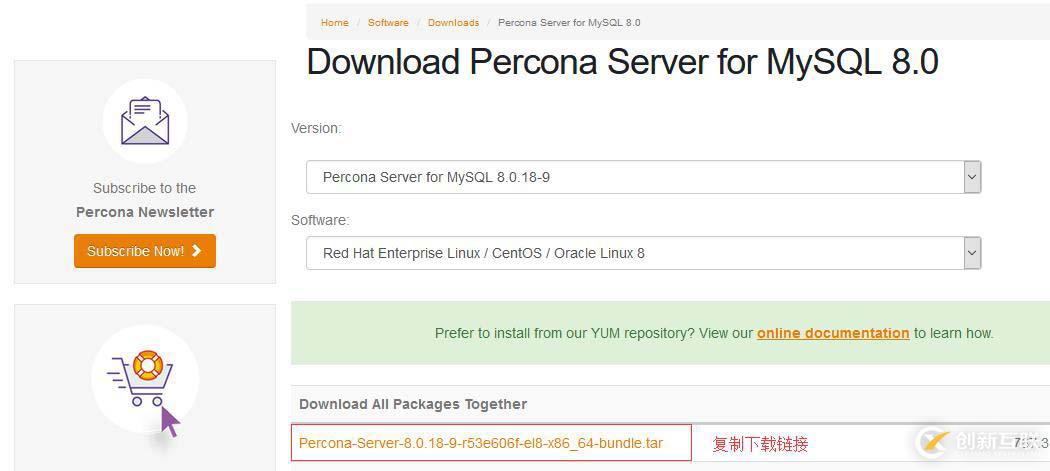
然后到命令行上通过wget命令进行下载:
[root@localhost ~]# cd /usr/local/src
[root@localhost /usr/local/src]# wget https://www.percona.com/downloads/Percona-Server-LATEST/Percona-Server-8.0.18-9/binary/redhat/8/x86_64/Percona-Server-8.0.18-9-r53e606f-el8-x86_64-bundle.tar将Percona Server的压缩包按照如下命令进行解压缩:
[root@localhost /usr/local/src]# mkdir Percona-Server # 新建目录存储解压出来的文件
[root@localhost /usr/local/src]# tar -xvf Percona-Server-8.0.18-9-r53e606f-el8-x86_64-bundle.tar -C Percona-Server # 解压并将解压后的文件存放至 Percona-Server 目录
[root@localhost /usr/local/src]# ls Percona-Server # 解压后,就是一堆的.rpm文件
percona-mysql-router-8.0.18-9.1.el8.x86_64.rpm
percona-mysql-router-debuginfo-8.0.18-9.1.el8.x86_64.rpm
percona-server-client-8.0.18-9.1.el8.x86_64.rpm
percona-server-client-debuginfo-8.0.18-9.1.el8.x86_64.rpm
percona-server-debuginfo-8.0.18-9.1.el8.x86_64.rpm
percona-server-debugsource-8.0.18-9.1.el8.x86_64.rpm
percona-server-devel-8.0.18-9.1.el8.x86_64.rpm
percona-server-rocksdb-8.0.18-9.1.el8.x86_64.rpm
percona-server-rocksdb-debuginfo-8.0.18-9.1.el8.x86_64.rpm
percona-server-server-8.0.18-9.1.el8.x86_64.rpm
percona-server-server-debuginfo-8.0.18-9.1.el8.x86_64.rpm
percona-server-shared-8.0.18-9.1.el8.x86_64.rpm
percona-server-shared-compat-8.0.18-9.1.el8.x86_64.rpm
percona-server-shared-debuginfo-8.0.18-9.1.el8.x86_64.rpm
percona-server-test-8.0.18-9.1.el8.x86_64.rpm
percona-server-test-debuginfo-8.0.18-9.1.el8.x86_64.rpm
percona-server-tokudb-8.0.18-9.1.el8.x86_64.rpm
percona-server-tokudb-debuginfo-8.0.18-9.1.el8.x86_64.rpm
[root@localhost /usr/local/src]#Percona Server的安装需要依赖于jemalloc,所以在安装Percona Server之前,我们得先准备好jemalloc的rpm包。可以到以下网址获取下载链接:
- https://pkgs.org/download/jemalloc
进入新建的Percona-Server目录,下载jemalloc的rpm包:
[root@localhost /usr/local/src]# cd Percona-Server
[root@localhost /usr/local/src/Percona-Server]# wget http://rpms.remirepo.net/enterprise/8/remi/x86_64//jemalloc-5.1.0-3.el8.remi.x86_64.rpm完成以上步骤后,现在就可以通过yum命令以本地形式安装Percona Server了:
[root@localhost /usr/local/src/Percona-Server]# yum localinstall -y *.rpm等待片刻安装完成后,启动Percona Server,启动命令与启动MySQL是一样的:
[root@localhost ~]# systemctl start mysqld有正常监听3306端口,代表启动成功:
[root@localhost ~]# netstat -lntp |grep mysql
tcp6 0 0 :::33060 :::* LISTEN 21964/mysqld
tcp6 0 0 :::3306 :::* LISTEN 21964/mysqld
[root@localhost ~]#在线安装
在线安装比本地安装更为简单,只需要几条命令即可安装完成。首先安装官方提供的yum仓库:
[root@localhost ~]# yum install -y https://repo.percona.com/yum/percona-release-latest.noarch.rpm然后启用该仓库:
[root@localhost ~]# percona-release setup ps80现在就可以直接通过yum命令安装Percona Server了:
[root@localhost ~]# yum install -y percona-server-server- Tips:在线安装对网络有一定的要求,否则会非常慢
同样,等待片刻安装完成后,启动Percona Server:
[root@localhost ~]# systemctl start mysqld有正常监听3306端口,代表启动成功:
[root@localhost ~]# netstat -lntp |grep mysql
tcp6 0 0 :::33060 :::* LISTEN 12549/mysqld
tcp6 0 0 :::3306 :::* LISTEN 12549/mysqld
[root@localhost ~]#系统设置
禁用Percona Server的开机自启动:
[root@localhost ~]# systemctl disable mysqld
Removed /etc/systemd/system/multi-user.target.wants/mysqld.service.
Removed /etc/systemd/system/mysql.service.
[root@localhost ~]#- Tips:之所以要禁用开机自启,是因为在PXC集群中,当一个节点宕机重启后,它会随机与一个PXC节点进行数据同步。如果该节点宕机时间过长,那么需要同步的数据量就会比较大。当发生大量数据同步时,PXC集群会限制其他的写入操作,直到数据全部同步成功。所以长时间宕机之后,正确的做法是不要马上启动节点,而是先从其他节点拷贝数据文件到该节点中,然后再进行启动。这样需要同步的数据就会少很多,不会引起长时间的限速。
如果系统有开启防火墙则需要开放3306端口:
[root@localhost ~]# firewall-cmd --zone=public --add-port=3306/tcp --permanent
success
[root@localhost ~]# firewall-cmd --reload
success
[root@localhost ~]#修改数据库配置
修改配置文件:
[root@localhost ~]# vim /etc/my.cnf
[mysqld]
# 设置字符集
character_set_server=utf8
# 设置监听的ip
bind-address=0.0.0.0
# 跳过DNS解析
skip-name-resolve重启Percona Server:
[root@localhost ~]# systemctl restart mysqld接着修改root账户的默认密码。我们可以在mysql的日志文件中找到初始的默认密码。下图红框标注的就是默认密码:
然后使用mysql_secure_installation命令修改root账户的密码:
[root@localhost ~]# mysql_secure_installation为了安全起见,root账户一般是不允许远程登录的,所以我们需要单独创建一个用于远程访问的数据库账户:
[root@localhost ~]# mysql -uroot -p
mysql> create user 'admin'@'%' identified by 'A123456a.';
mysql> grant all privileges on *.* to 'admin'@'%';
mysql> flush privileges;最后使用连接工具进行远程连接测试: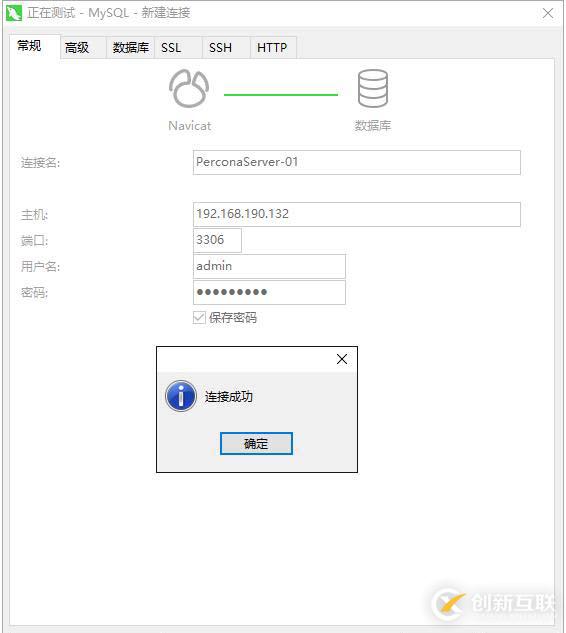
以上就是在linux CentOS中安装Percona Server的安装教程,详细使用情况还需要大家自己亲自动手使用过才能领会。如果想了解更多相关内容,欢迎关注创新互联行业资讯频道!
另外有需要云服务器可以了解下创新互联scvps.cn,海内外云服务器15元起步,三天无理由+7*72小时售后在线,公司持有idc许可证,提供“云服务器、裸金属服务器、高防服务器、香港服务器、美国服务器、虚拟主机、免备案服务器”等云主机租用服务以及企业上云的综合解决方案,具有“安全稳定、简单易用、服务可用性高、性价比高”等特点与优势,专为企业上云打造定制,能够满足用户丰富、多元化的应用场景需求。
当前文章:如何在linuxCentOS中安装PerconaServer-创新互联
网页地址:https://www.cdcxhl.com/article4/dccpoe.html
成都网站建设公司_创新互联,为您提供小程序开发、网站营销、品牌网站建设、商城网站、静态网站、定制开发
声明:本网站发布的内容(图片、视频和文字)以用户投稿、用户转载内容为主,如果涉及侵权请尽快告知,我们将会在第一时间删除。文章观点不代表本网站立场,如需处理请联系客服。电话:028-86922220;邮箱:631063699@qq.com。内容未经允许不得转载,或转载时需注明来源: 创新互联

- 网站搜索引擎优化从业人员的SEO技巧! 2015-12-25
- 莱芜网络推广如何pr挟制网站的真假鉴定要领及对搜索引擎优化的影响 2023-01-10
- 成都搜索引擎优化培训 2022-08-04
- SEO误区:网站优化就是搜索引擎优化? 2016-11-10
- 网站托管对搜索引擎优化至关重要性 2019-03-21
- Meta标签与搜索引擎优化是什么关系 2022-11-11
- 济宁网站推广网站前期优化定位是搜索引擎优化的重要命根子 2023-01-20
- 如何衡量搜索引擎优化的成功? 2015-08-16
- 搜索引擎优化的网站导航设计技巧 2015-01-20
- 影响搜索引擎优化的核心因素是什么 2023-04-06
- 搜索引擎优化如何筛选更有效的关键词? 2021-08-08
- 国外最受欢迎的10个搜索引擎优化网站排名 2022-05-25